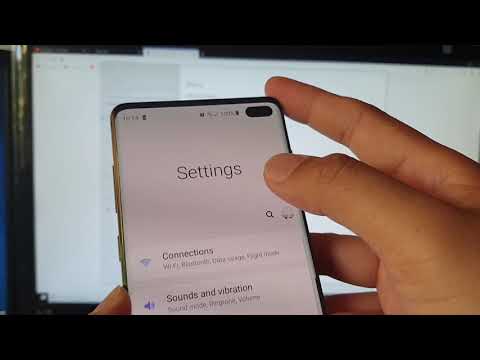
Inhoud
Je Galaxy Note10 + heeft veel functies en een van de handigere is de mogelijkheid om als router te worden gebruikt door Mobile Hotspot in te schakelen. Dit kan handig zijn als u uw internetverbinding wilt delen met andere draadloze apparaten. In deze korte handleiding laten we u zien hoe u Mobiele hotspot op uw Galaxy Note10 + gebruikt en hoe u deze automatisch uitschakelt om batterij en data te sparen.
BELANGRIJK: De functie Mobile Hotspot gebruikt uw mobiele data. Dit betekent dat u een enorme datafactuur kunt maken als uw abonnement beperkt en duur is. Praat eerst met uw netwerkoperator om te weten of hij u aanbeveelt om een mobiele hotspot te gebruiken.
Zelfs als u een onbeperkt data-abonnement bij uw provider heeft, betekent dit niet noodzakelijk dat u uw internetverbinding kunt delen. Als u de mobiele hotspot niet kunt activeren met onze onderstaande stappen, neemt u voor advies contact op met uw netwerkaanbieder.
Hoe Galaxy Note10 + Mobile Hotspot aan te zetten
De eerste stap die u wilt doen, is Mobile Hotspot inschakelen. Volg deze stappen om dat te doen:
- Veeg vanaf een startscherm omhoog of omlaag vanuit het midden van het scherm om het scherm met apps te openen.
- Open instellingen.
- Tik op Verbindingen.
- Schakel Mobiele hotspot en tethering in.
Hoe Galaxy Note10 Mobile Hotspot te gebruiken (stappen om het in te stellen)
Nadat Mobile Hotspot is ingeschakeld, moet u deze configureren. Dit betekent dat u de naam en het wachtwoord van de mobiele hotspot kunt wijzigen, het netwerk kunt verbergen, een type wachtwoordbeveiliging kunt selecteren, dit in de energiebesparingsmodus kunt toestaan of beheerframes beveiligen kunt gebruiken. Volg de onderstaande stappen om Mobile Hotspot te configureren.
- Veeg vanaf een startscherm omhoog of omlaag vanuit het midden van het scherm om het scherm met apps te openen.
- Open instellingen.
- Tik op Verbindingen.
- Schakel Mobiele hotspot en tethering in.
- Tik op Mobiele hotspot.
- Tik op Meer opties (drie puntjes rechtsboven).
- Tik op Mobiele hotspot configureren.
- Wijzig de netwerknaam.
- Tik op Mijn apparaat verbergen (als je dat wilt). Door uw apparaat te verbergen, moet u handmatig de netwerkgegevens invoeren op het apparaat waarmee u verbinding probeert te maken met uw mobiele hotspot. Sla dit anders gewoon over.
- Selecteer Beveiligingstype.
- Maak een paswoord.
- Gebruik de energiebesparingsmodus (optioneel).
- Gebruik PMF (optioneel).
- Druk daarna op OPSLAAN.
- Je moet weten of Mobile Hotspot actief is, want er staat een pictogram voor op de meldingsbalk.
Om een apparaat uw nieuw gemaakte mobiele hotspot te laten gebruiken, moet het ermee verbonden zijn, net zoals wanneer u probeert verbinding te maken met een wifi-verbinding. Selecteer gewoon de naam van uw mobiele hotspot en wachtwoord en alles zou goed moeten zijn.
Gebruik Time-out bij gebruik van Mobile Hotspot
Als u de neiging heeft om dingen te vergeten, raden we u ten zeerste aan een bepaalde periode in te stellen waarin Mobile Hotspot zichzelf uitschakelt. Dit is om te voorkomen dat u onnodige datakosten oploopt en om te voorkomen dat de batterij sneller leegraakt. De functionaliteit van Mobile Hotspot is een veeleisend vermogen in vergelijking met gewone wifi, aangezien je telefoon mobiele data gebruikt en ook als router fungeert. Het beheert meer dingen dan wanneer u gewone wifi gebruikt, dus het is meer belastend voor het systeem. Volg deze stappen om de mobiele hotspot automatisch uit te schakelen als u deze vergeet:
- Veeg vanaf een startscherm omhoog of omlaag vanuit het midden van het scherm om het scherm met apps te openen.
- Open Instellingen-app.
- Tik op Mobiele hotspot en tethering.
- Schakel Mobiele hotspot in.
- Tik op het pictogram Meer instellingen rechtsboven (drie puntjes).
- Tik op Time-outinstellingen.
- Selecteer de gewenste time-outinstelling.
Gerelateerde metingen:
- Hoe Galaxy Note10 + GPS of locatieservices uit te schakelen
- Hoe QR-code te gebruiken voor Galaxy Note10 + Mobile Hotspot | maak verbinding met mobiele hotspot met QR-code
Heeft u problemen met uw telefoon? Neem gerust contact met ons op via dit formulier. We zullen proberen te helpen. We maken ook video's voor diegenen die visuele instructies willen volgen. Bezoek onze YouTube-pagina voor probleemoplossing.


